Hàm SUMIFS trong Excel là hàm tính toán cơ bản trong Excel đồng thời cũng là hàm thông dụng trong tạo lập Dashboard. Cách dùng hàm SUMIFS trong Dashboard giống hay khác với Excel? Câu trả lời sẽ được Tin học MOS hé lộ ngay trong bài viết dưới đây.
Mục lục
Thông tin về hàm SUMIFS trong Excel để tạo lập Dashboard
Hàm SUMIFS trong Dashboard trên thực tế hoàn toàn trùng khớp với hàm SUMIFS trong Excel. Hàm này được dùng để tính tổng có nhiều điều kiện đi kèm.
Cú pháp hàm SUMIFS trong Excel
=SUMIFS(sum_range,criteria_range1,criteria1,criteria_range2,criteria2,…).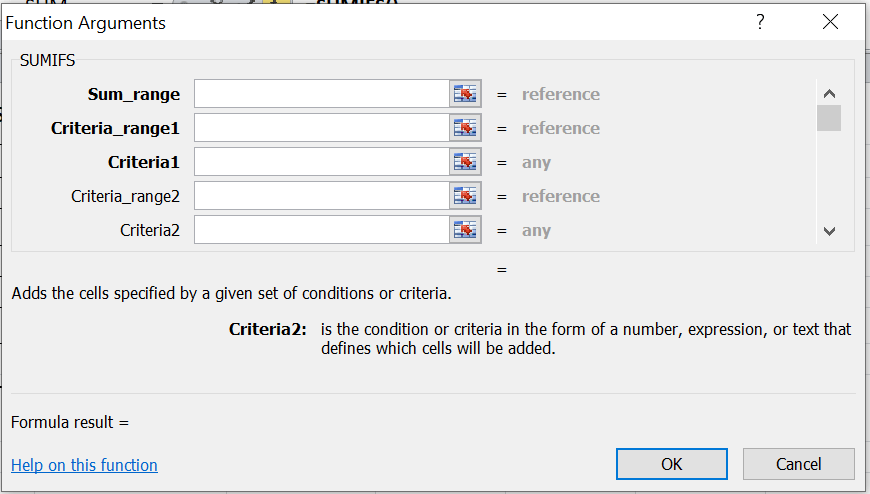
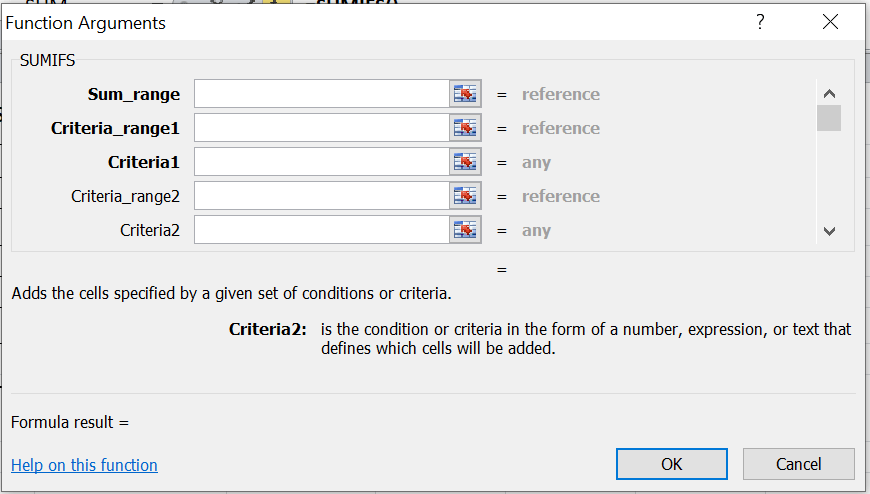
Trong đó:
- Sum_range: vùng cần tính tổng trong bảng dữ liệu, tham số là bắt buộc, giá trị trống và giá trị text được bỏ qua
- Criteria_range1: (bắt buộc), là phạm vi cần được kiểm tra bằng điều kiện criteria1 khi tính tổng
- Criteria1: (bắt buộc), tiêu chí xác định ô nào trong Criteria_range1 sẽ được cộng vào
- Criteria_range2,criteria2,…: Các phạm vi bổ sung và các tiêu chí liên kết với chúng. Bạn có thể nhập tối đa 127 cặp phạm vi/tiêu chí.
Lưu ý khi dùng hàm SUMIFS trong Excel
- Mỗi ô trong vùng, phạm vi sum_range sẽ được cộng tổng khi thỏa mãn tất cả các điều kiện tương ứng đã xác định là đúng cho ô đó.
- Các ô trong sum_range có chứa TRUE được coi là 1, các ô chứa FALSE được coi là 0.
- Mỗi criteria_range phải có cùng kích thước vùng chọn giống với sum_range, criteria_range và sum_range phải có cùng số hàng và cùng số cột.
Xem thêm: Tất tần tật các hàm Excel cơ bản cần nắm khi thi MOS từ A-Z
Cách sử dụng hàm SUMIFS trong Excel để tạo lập Dashboard
Chúng ta áp dụng hàm SUMIFS để tính tổng với bảng dữ liệu thống kê sản phẩm bán được của một siêu thị như sau: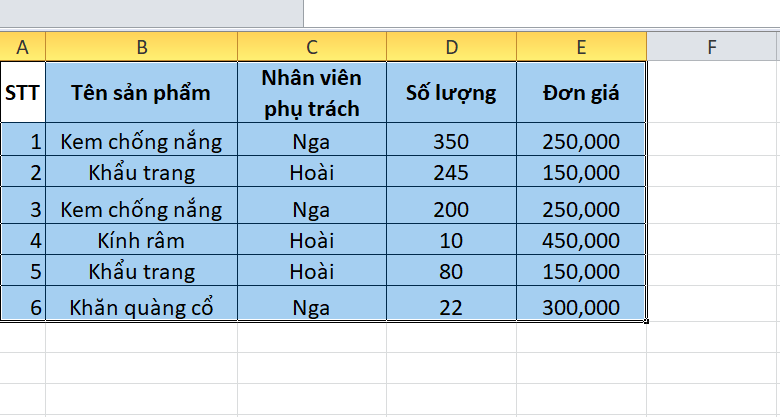
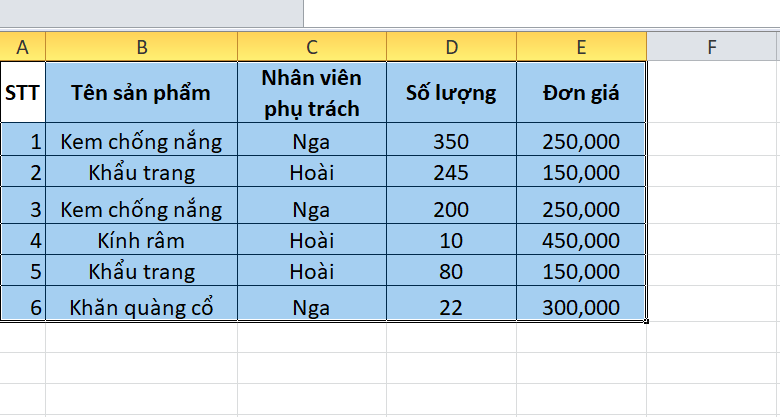
Yêu cầu: Tính tổng sản phẩm mà nhân viên tên Hoài bán ra có đơn giá mặt hàng dưới 400.000đ.
Bạn nhập công thức sau:
=SUMIFS(D2:D7,C2:C7,”Hoài”,E2:E7,”<400000″) rồi nhấn Enter.
Trong đó:
- D2:D7 là vùng cần tính tổng số mặt hàng.
- C2:C7 là vùng giá trị điều kiện tên nhân viên.
- “Hoài” là điều kiện tên nhân viên cần tính số mặt hàng chứa trong vùng C2:C7.
- E2:E7 là điều kiện mặt hàng.
- “400.000” là điều kiện chứa mặt hàng trong vùng E2:E7.

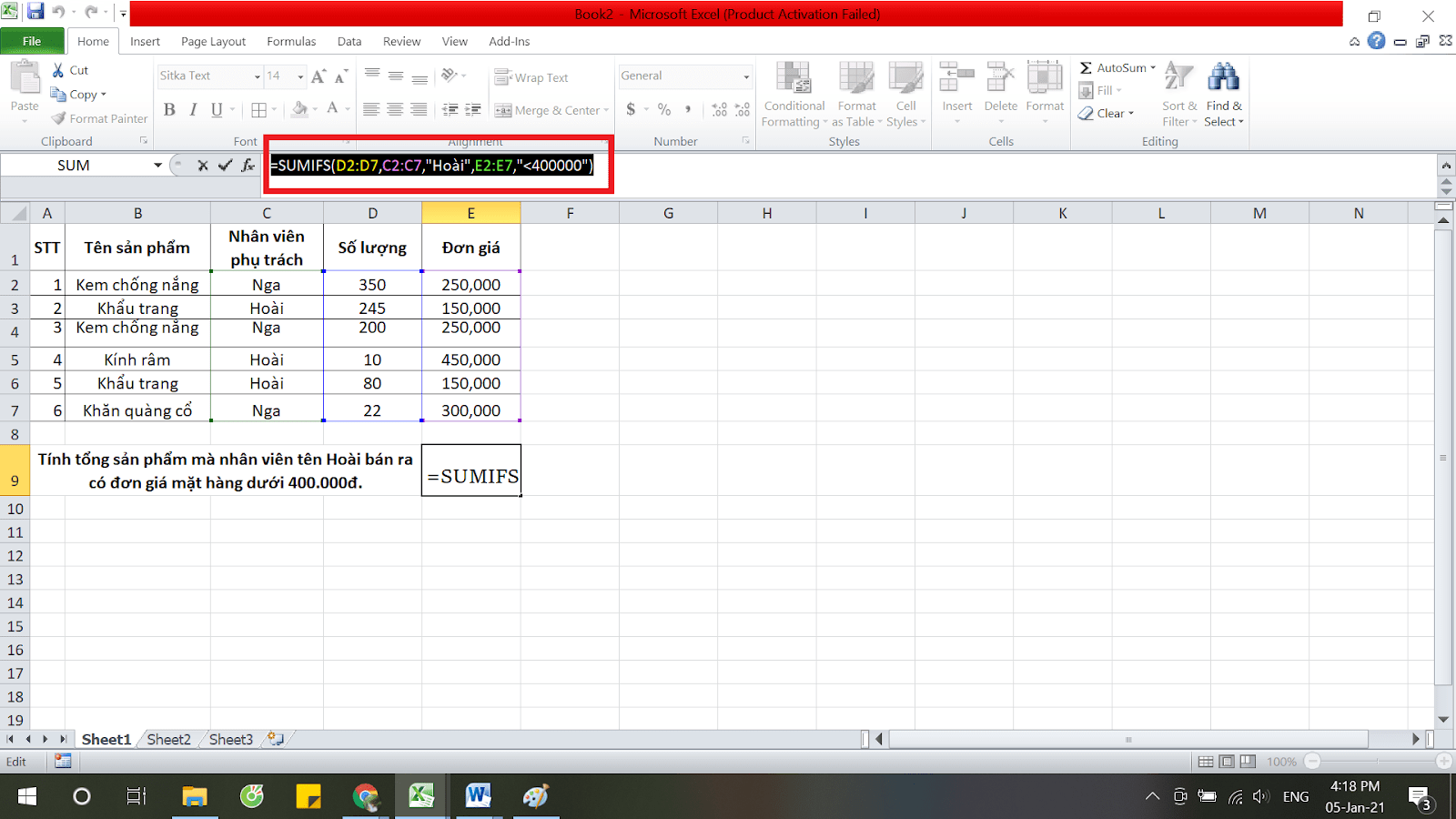
Kết quả thu được là 325 sản phẩm theo đề bài.
Xem thêm: Hàm nhân trong Excel và Cách sử dụng hiệu quả nhất
Tương tự áp dụng với loại điều kiện khác: Tính tổng số lượng sản phẩm bán ra của nhân viên tên Nga có số thứ tự < 5.
Ta nhập công thức sau
=SUMIFS(D2:D7,C2:C7,”=Nga”,A2:A7,”<5″)
Sau đó nhấn Enter. Tại tên nhân viên “Nga” nhập dấu = hoặc bỏ dấu = đều được.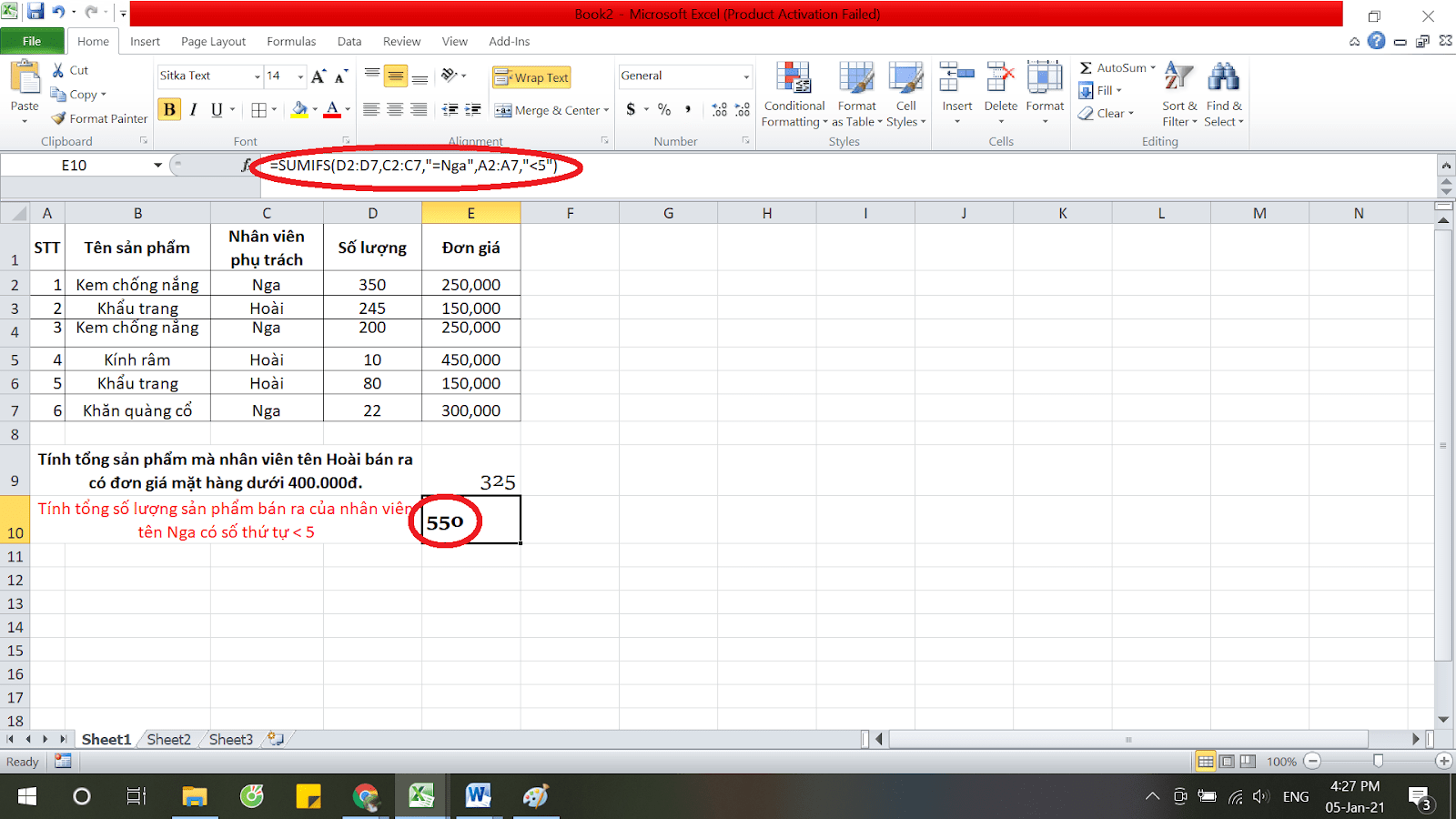
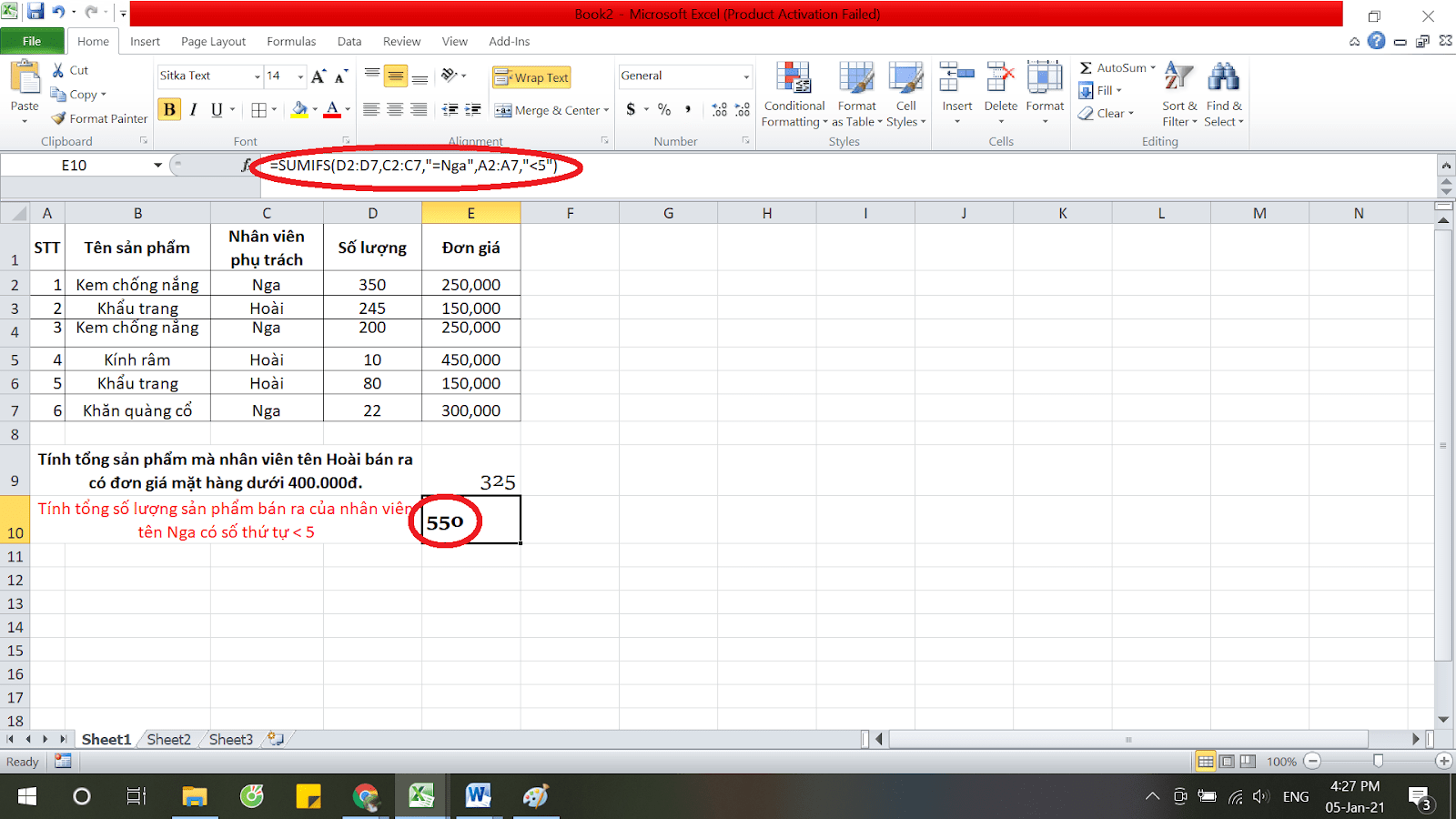
Kết quả chúng ta được tổng sản phẩm do nhân viên Nga bán có số thứ tự < 5 là 550 sản phẩm.
Tóm lại về hàm SUMIFS trong Excel
Trên đây, chúng tôi đã hướng dẫn cách sử dụng hàm SUMIFS trong Dashboard. Hy vọng bài viết sẽ giúp ích cho bạn trong việc trình bày, phân tích dữ liệu Dashboard khoa học.
Ngoài ra, nếu công việc của bạn gắn liền với Excel nhưng vì quá bận rộn nên bạn không có thời gian tham gia các lớp học trực tiếp ở trung tâm thì bạn có thể tham khảo khóa Luyện thi MOS Excel online và Excel AZ từ cơ bản đến nâng cao và ứng dụng của Trung tâm tin học văn phòng MOS nhé!
Thông tin liên hệ
Trung tâm tin học văn phòng MOS – Viện kinh tế và thương mại Quốc tế – Đại học Ngoại Thương
Email: [email protected]
Hotline: 0914 444 343




